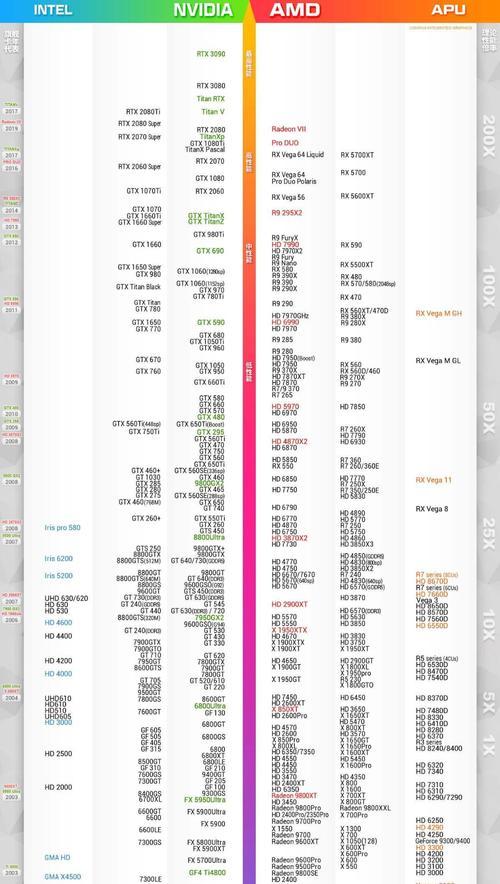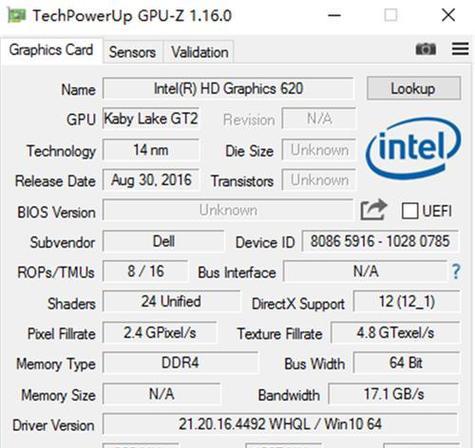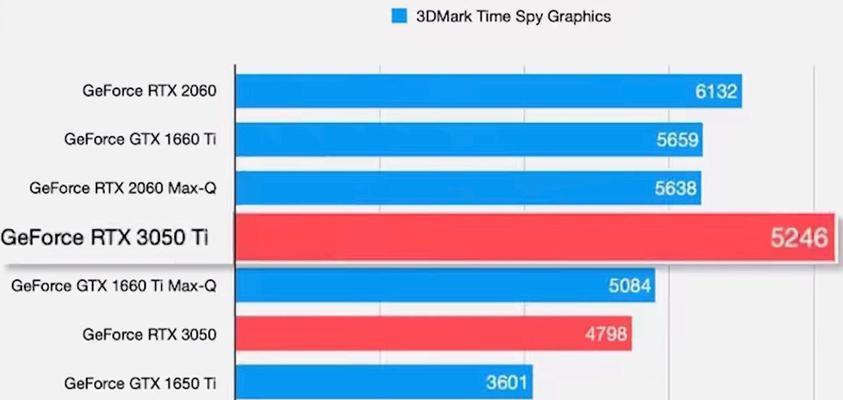显卡是电脑中重要的硬件组件之一,了解显卡的性能和规格对于电脑使用者来说非常重要。本文将介绍如何查看电脑显卡配置参数表,并提供一些简单的方法和步骤,帮助读者快速了解显卡的性能和规格。
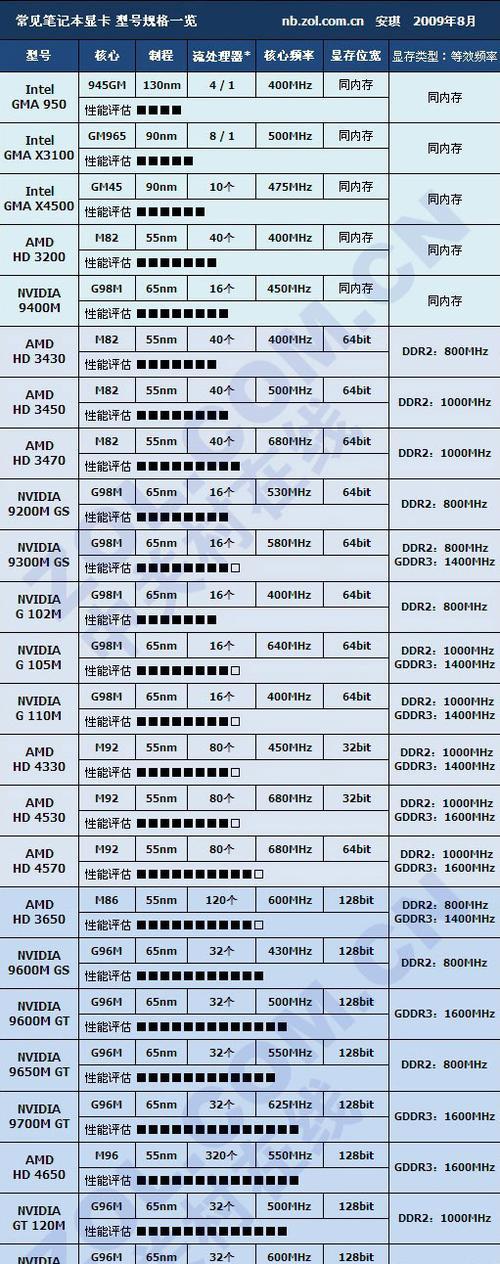
一、通过操作系统查看
1.使用Windows操作系统,点击“开始”菜单,选择“控制面板”。
2.在控制面板中,找到并点击“设备管理器”。
3.在设备管理器窗口中,展开“显示适配器”选项,即可看到已安装的显卡名称和型号。
二、通过GPU-Z软件查看
4.下载并安装GPU-Z软件。
5.打开GPU-Z软件,即可查看显卡的详细信息,包括显卡型号、芯片制造商、显存大小、显存类型等。
三、通过DXDiag工具查看
6.在Windows操作系统中,按下Win+R快捷键,打开“运行”窗口。
7.输入“dxdiag”,点击“确定”按钮,即可打开DXDiag工具。
8.在DXDiag工具窗口中,选择“显示”选项卡,即可查看显卡的详细信息,包括显卡型号、芯片制造商、显存大小、驱动版本等。
四、通过命令行查看
9.在Windows操作系统中,按下Win+R快捷键,打开“运行”窗口。
10.输入“cmd”,点击“确定”按钮,即可打开命令行窗口。
11.在命令行窗口中,输入“wmicpathwin32_VideoControllergetcaption,AdapterRAM,DriverVersion”命令,并按下回车键,即可查看显卡的详细信息。
五、通过BIOS查看
12.重启电脑,在启动过程中按下对应的按键(通常是Del、F2或F10)进入BIOS设置界面。
13.在BIOS设置界面中,找到“SystemInformation”、“Advanced”或类似选项,查找显示显卡相关信息的设置项。
六、通过显卡官方软件查看
14.访问显卡制造商的官方网站,下载并安装对应的显卡驱动程序。
15.安装完成后,打开显卡官方软件,即可查看显卡的详细信息和参数表。
通过以上方法,我们可以轻松地查看电脑的显卡配置参数表。无论是通过操作系统、软件还是BIOS,都能够提供详细的显卡信息,帮助我们了解显卡的性能和规格,从而更好地选择和使用电脑。在购买或升级电脑时,掌握这些方法将对我们有很大的帮助。
详细步骤教你查看电脑显卡参数表
电脑显卡是一个非常重要的硬件组件,它直接影响到电脑的图形处理能力。了解电脑显卡的配置参数表可以帮助我们更好地了解和优化显卡性能,以满足我们的需求。本文将详细介绍如何查看电脑显卡配置参数表的步骤和方法。
查看显卡信息
通过系统信息工具查看显卡配置参数表
使用命令行工具查看显卡信息
打开命令提示符窗口,输入命令以查看显卡配置参数表
使用显卡驱动程序查看显卡信息
安装显卡驱动程序后,可以通过其提供的界面查看显卡配置参数表
使用第三方软件查看显卡信息
有许多第三方软件可以帮助我们查看电脑显卡配置参数表,如GPU-Z、CPU-Z等
查看显存大小和类型
了解显存大小和类型可以帮助我们评估显卡性能
查看显卡核心频率和显存频率
了解显卡核心频率和显存频率可以帮助我们了解显卡的运行速度和性能
查看显卡架构和制程工艺
了解显卡架构和制程工艺可以帮助我们了解显卡的设计和制造工艺
查看显卡功耗和散热设计
了解显卡功耗和散热设计可以帮助我们评估显卡的稳定性和散热性能
查看显卡支持的显示接口和分辨率
了解显卡支持的显示接口和分辨率可以帮助我们选择合适的显示设备
查看显卡驱动程序版本和更新
了解显卡驱动程序版本和更新可以帮助我们保持显卡性能的最佳状态
查看显卡的渲染和计算性能
了解显卡的渲染和计算性能可以帮助我们评估其在图形处理和科学计算方面的表现
查看显卡的支持的特殊功能
了解显卡的支持的特殊功能可以帮助我们了解显卡的独特功能和应用领域
查看显卡的驱动程序和软件设置
了解显卡的驱动程序和软件设置可以帮助我们进行个性化的优化和调整
查看显卡的温度和风扇转速
了解显卡的温度和风扇转速可以帮助我们监控显卡的运行状态和散热效果
通过查看电脑显卡配置参数表,我们可以全面了解显卡的性能和特点,从而更好地满足我们的需求。同时,我们还可以通过优化设置来提升显卡性能,享受更流畅的图像处理和游戏体验。
了解如何查看电脑显卡配置参数表对于优化显卡性能和选择合适的显示设备非常重要。通过本文介绍的方法和步骤,我们可以轻松地获取显卡的详细配置信息,从而更好地满足我们的需求。不管是进行图形处理还是进行游戏,都希望您能享受到最佳的视觉体验。